Om Bitcoin
Bitcoin er en kryptovaluta. Du kan også kalle det en virtuell valuta. Den ble opprettet av Satoshi Nakamoto. Fordelen med bitcoin er at du ikke trenger å stole på at noen banker sender eller mottar penger på Internett. Du er din egen bank. Det er ingen transaksjonsgebyrer i Bitcoin. Så personen du sender Bitcoin til vil motta det nøyaktige beløpet du sender, og hvis noen sender deg Bitcoin, vil du også motta det beløpet de sender. Det er ingen grenser for hvor liten eller hvor stor hver transaksjon kan være. Du kan sende eller motta en veldig liten mengde Bitcoin, for eksempel 0.000000001BTC. En annen fordel er at hele transaksjonsprosessen kan fullføres anonymt. Bitcoin er ikke billig. I skrivende stund er 1 BTC = 7527.76 amerikanske dollar og verdien av en bitcoin stiger fortsatt. Å ja, BTC er koden for Bitcoin-kryptovaluta akkurat som USD for amerikansk dollar.
Hvor får du Bitcoins
Det er et par måter å få Bitcoins på. For eksempel kan du gruve Bitcoins med spesielle datamaskiner. Det er ikke for alle, siden datamaskinene som brukes til gruvedrift av Bitcoins ikke er billige, og de garanterer deg ikke Bitcoins. Du kan også kjøpe Bitcoins fra folk som allerede bryter det. Det er ikke trygt det meste av tiden da personen kan jukse. Så det er nettsteder som fungerer som en mellommann. På den måten får begge parter det de vil ha.
Om Bitcoin Wallet
En Bitcoin-lommebok er der du oppbevarer alle Bitcoins. Dette er den viktigste delen, som om noe skjer med lommeboken din, vil alle Bitcoins gå tapt for alltid, og ingen vil kunne gjenopprette dem. Du kan ha en 3rd festfirma som Coinbase for å lage en Bitcoin-lommebok for deg, eller du kan lage din egen lommebok. Ulempen med å ha en 3rd fest lommebok er, de holder lommeboken din trygg og sikret. Sjansene for å miste Bitcoin er lave. Ulempen er at du ikke har full kontroll over din egen lommebok. 3rd festfirma administrerer det selv og gir deg litt kontroll over det, vanligvis gjennom et webgrensesnitt.
Du kan også lage din egen lommebok. Fordelen er at du har full kontroll over lommeboken. Ulempen er at du må sørge for at lommeboken er trygg og sikret, og at den ikke er ødelagt på grunn av maskinvarefeil. Du trenger også en høyhastighets bredbåndstilkobling, fordi lommeboken handler om hundrevis av gigabyte med data. De må synkroniseres med Bitcoin-nettverket. Bitcoin Core er denne typen lommebok.
Installere Bitcoin Core
Nok med introduksjonen, nå skal jeg vise deg hvordan du installerer Bitcoin Core-lommebok på Ubuntu 17.10 Desktop.
Gå til https: // bitcoin.org og klikk på “Delta” -> “Kjører en full node”
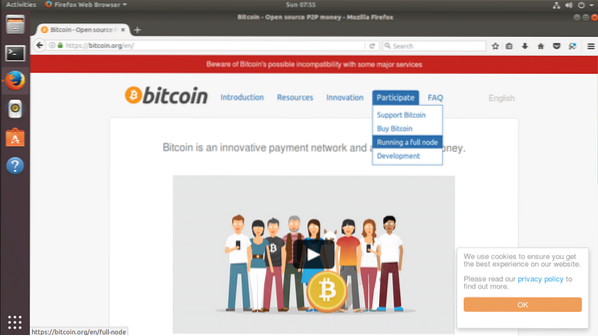
På neste side klikker du på “Linux-instruksjoner” fra venstre side.
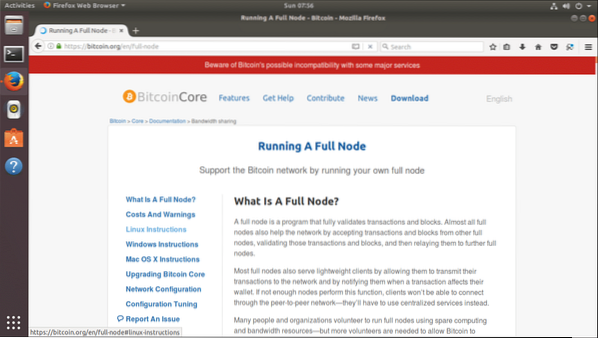
Det tar deg til delen "Linux-instruksjoner".
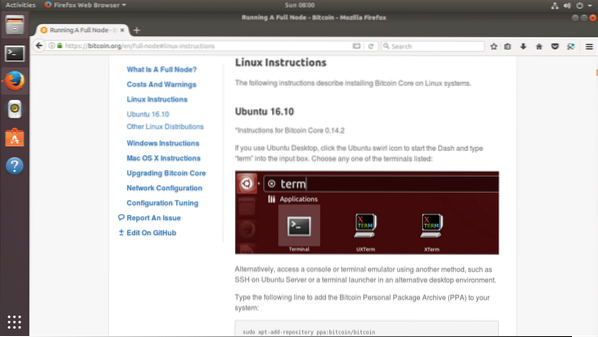
Rull nå litt ned og finn linjen som begynner med 'sudo apt-add-repository ...'. Dette er kommandoen vi skal bruke for å legge til Bitcoin Core PPA til Ubuntu Desktop.
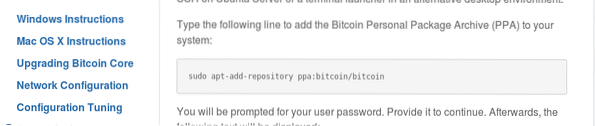
Legg nå PPA til Ubuntu Desktop ved hjelp av følgende kommando.
“Sudo apt-add-repository ppa: bitcoin / bitcoin”

trykk
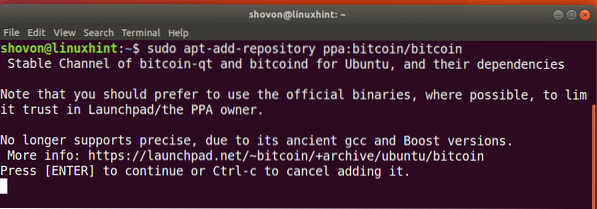
PPA er lagt til.
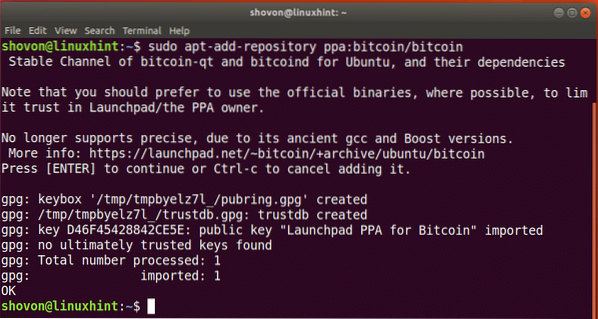
Oppdater nå pakkelagerbufferen med følgende kommando:
“Sudo apt-get update”
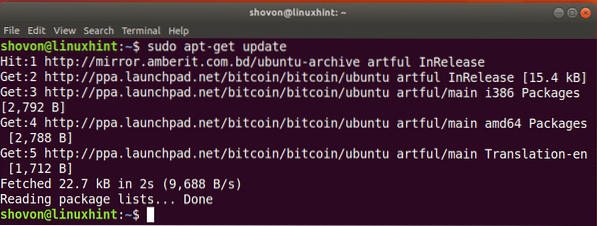
Vi er klare til å installere Bitcoin-kjernen på dette punktet. For å installere Bitcoin Core, kjør følgende kommando.
“Sudo apt-get install bitcoin-qt”

Trykk 'y' og trykk
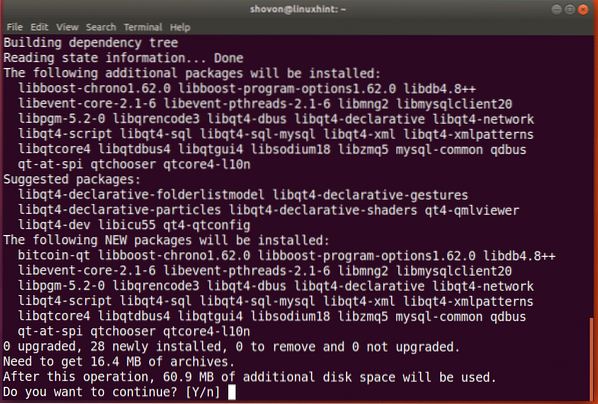
Det vil ta noen sekunder å installere. Når den er installert, klikker du på “Vis applikasjoner” -ikonet, og du bør se Bitcoin Core-ikonet i applikasjonslisten.
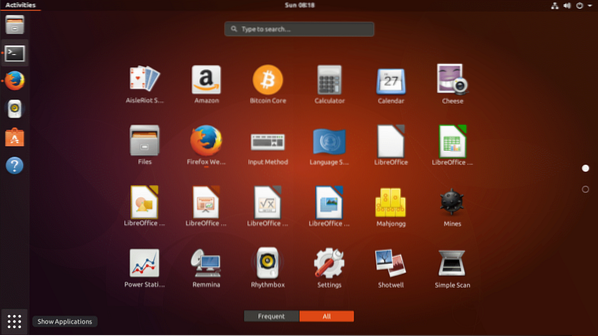
Klikk nå på Bitcoin Core for å starte den. Du bør bli møtt med følgende vindu. Det spør hvor det skal lagre lommebokdataene dine. Som du ser, krever det 153 GB plass i skrivende stund for å fungere riktig. Dette er alle transaksjonene med Bitcoin som ble gjort siden lanseringen tilbake i 2009. Plassen som kreves vil øke over tid ettersom antall transaksjoner øker hver dag. Jeg vil bruke standard datakatalog, men hvis du vil, kan du endre den til hvor du vil. Klikk på “OK” når du er ferdig med å bestemme hvor du vil lagre Bitcoin-transaksjonsdata.
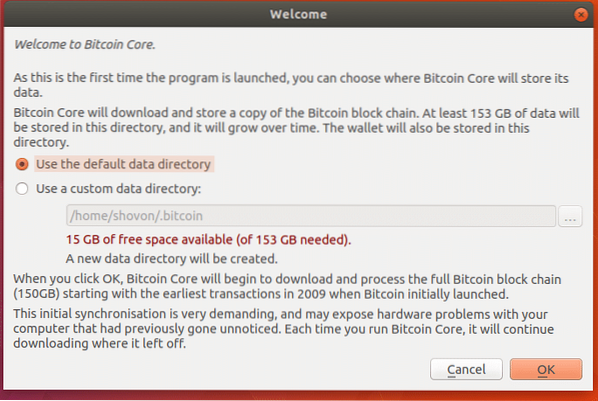
Når du klikker “OK”, bør du se følgende vindu. Klikk på "Skjul" for å skjule fremdriftsvinduet for nedlastingen.
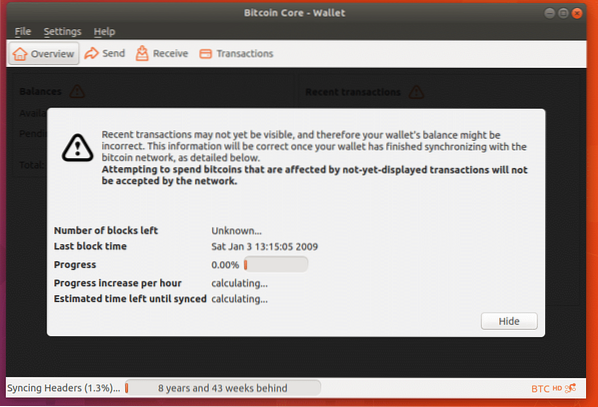
Dette er hovedvinduet til Bitcoin Core. Herfra kan du sjekke saldoen din, sende, motta bitcoins og se transaksjonene dine.
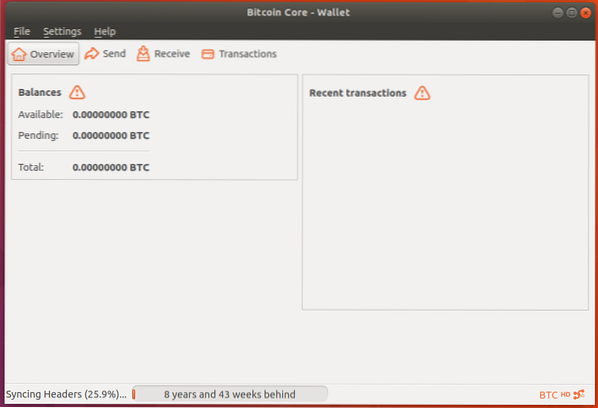
Sette opp et passord for lommeboken din
Det første du vil gjøre er å angi et passord for lommeboken. Dette vil kryptere lommeboken og gjøre den sikker. Gå til "Innstillinger" -> "Krypter lommebok"
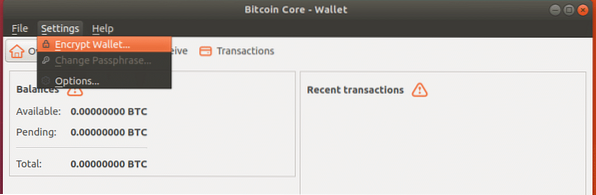
Sett nå et passord og trykk “OK”
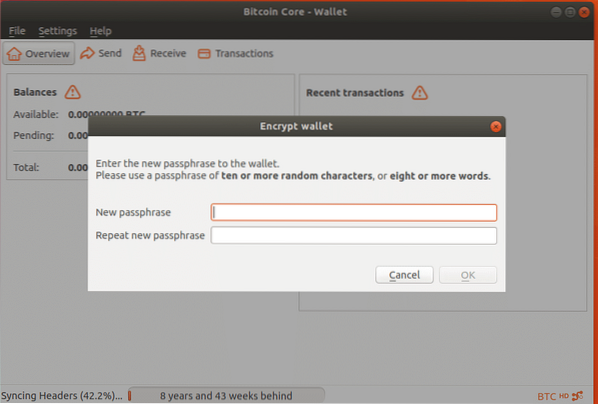
Du bør motta følgende advarsel. Hold passordet ditt trygt og trykk “Ja”.
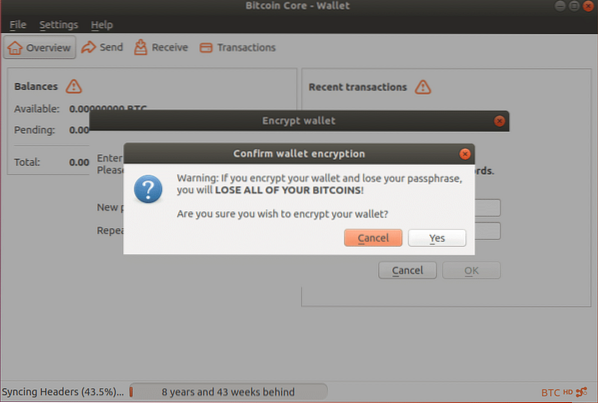
Les denne advarselen og trykk “OK”. Bitcoin-kjerne bør lukkes. Du må starte den på nytt hvis du vil bruke den.
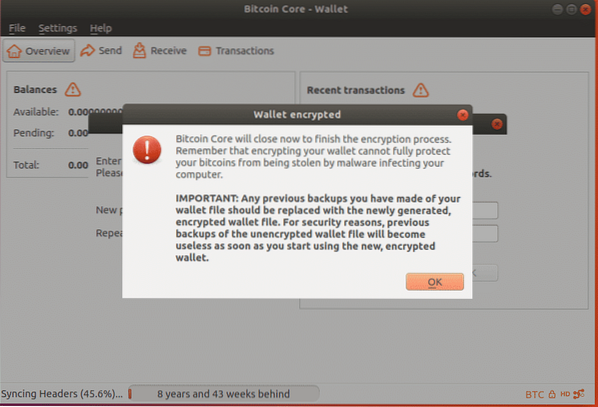
Motta Bitcoins:
For å motta Bitcoin, klikk på Motta-ikonet.
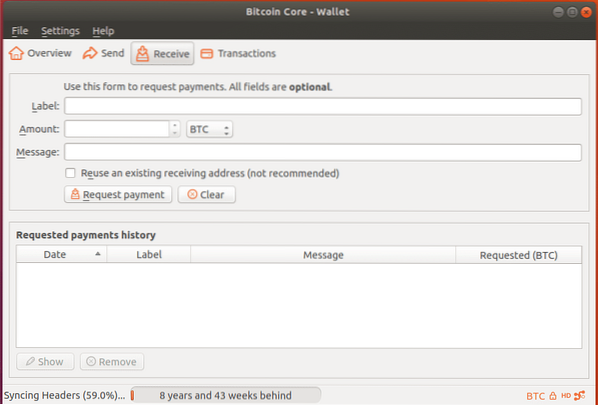
Klikk nå på ikonet "Be om betaling"
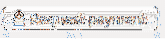
Du burde se noe slikt. Se feltet Adresse? Det er din ID. Send denne ID-en til personen som vil sende deg bitcoin, så kan han / hun sende deg bitcoins.
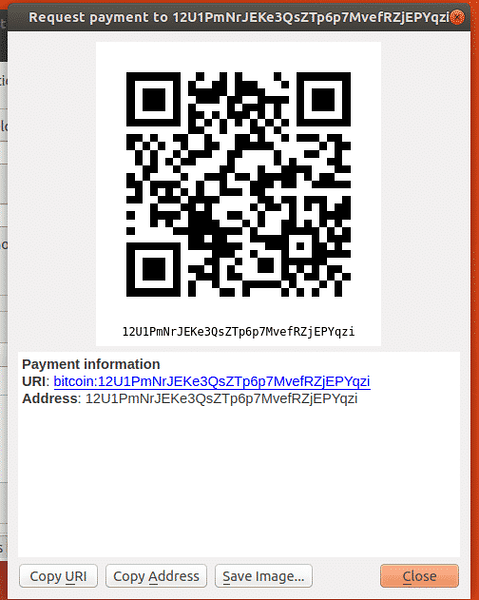
Sende Bitcoins
Du kan også sende Bitcoins til andre mennesker. Klikk på “Send” -ikonet, og du ser følgende vindu. Skriv inn Bitcoin-ID-en til personen du vil sende Bitcoins til i feltet "Betal til", skriv inn beløpet og gi det en etikett. Klikk deretter på "Send" -knappen nederst til venstre i vinduet.
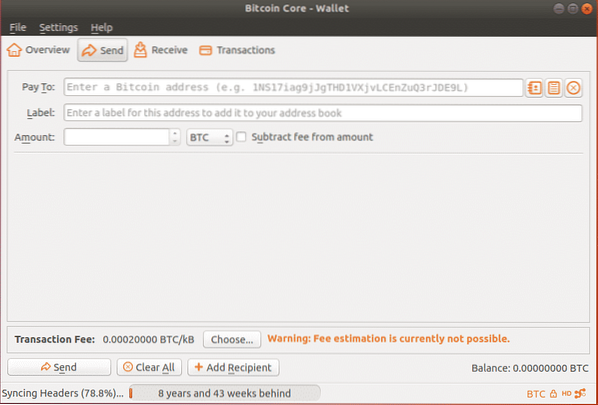
Se transaksjoner i Bitcoin Core
For å se alle transaksjonene dine, gå til delen "Transaksjoner". Jeg har ingenting der inne nå.
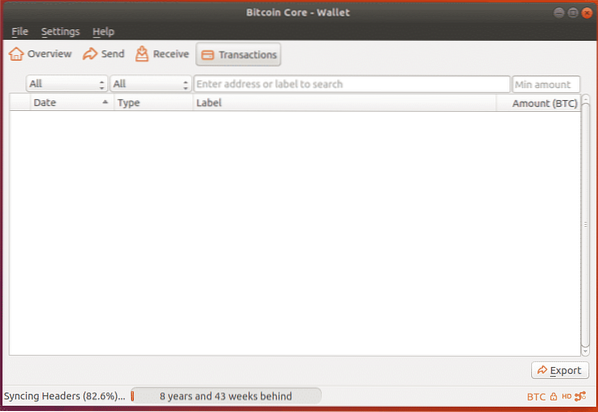
Start Bitcoin Core ved systemstart:
Du kan starte Bitcoin-kjernen når datamaskinen starter. For å gjøre det, gå til "Innstillinger" -> "Alternativer"
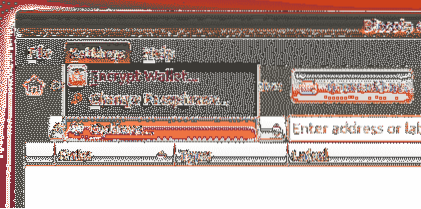
Merk av for "Start Bitcoin Core on system login" og klikk på "OK".
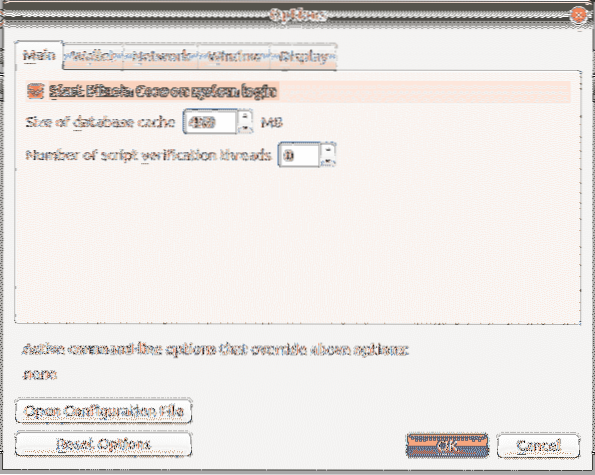
Sikkerhetskopierer lommeboken din:
Du kan også sikkerhetskopiere Bitcoin-lommeboken til en annen USB-stasjon eller harddisk. For å gjøre det, klikk på "File" -> "Backup Wallet"
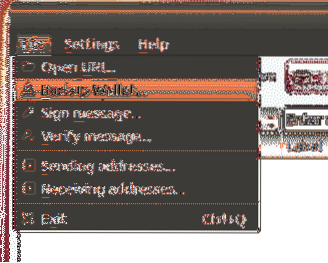
Velg stedet der du vil sikkerhetskopiere Bitcoin Core-data, og gi det et godt navn, og klikk på "Lagre".
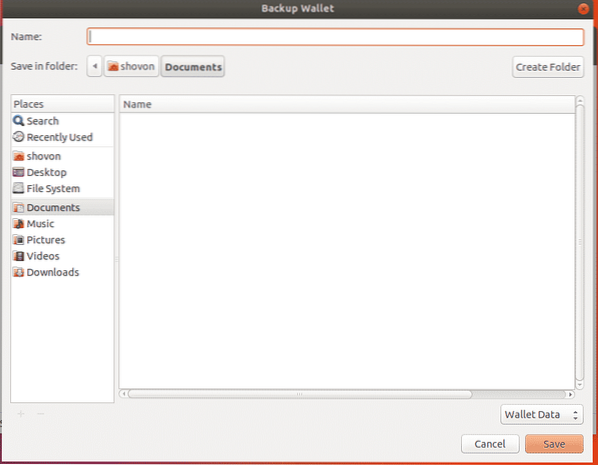
Så det er slik du installerer og bruker Bitcoin Core. Takk for at du leser denne artikkelen.
 Phenquestions
Phenquestions


